Kako instalirati kist u "Photoshop". Spremni i četke za autorska prava za "Photoshop"
Četke - jedan od najpogodnijih i najpopularnijih alata programa "Photoshop". Svojom vještom kombinacijom s drugim značajkama aplikacije možete postići najrazličitije i neočekivane učinke.

Osim toga, program pruža mogućnost instalacije četke u Photoshopu, te ih sami kreirate na temelju gotovo svake slike.
Kako pronaći i spremiti svoje omiljene opcije
Gotove četke u Photoshopu možete preuzeti preuzimanjem datoteka s Interneta. Njih je lako pronaći. Četke na mjestima obično su prikladno kategorizirane, tako da pronalaženje odgovarajućih opcija nije teško. U pravilu, jedna datoteka sadrži cijelu zbirku tematskih slika. Preuzete informacije treba smjestiti u bilo koju prikladnu mapu i, ako je potrebno, raspakirati (ako su datoteke arhivirane).
Postupak instalacije
Kako instalirati četke u Photoshopu? Postoje dva načina za to. Nakon otvaranja aplikacije, potrebno je pronaći stavku izbornika "Uredi", au podizborniku koji se pojavio - kartici "Upravljanje postavkama". Potonje se odnosi na zbirke četki, gradijenta, uzoraka, uzoraka itd. - sve se može nadopuniti na sličan način. Odaberite "Vrsta seta" - "Četke". Zatim na desnoj strani morate kliknuti na stavku "Preuzmi". U prozoru koji se pojavi idite u mapu u kojoj su pohranjene nove datoteke i odaberite odgovarajuće. Postavljene su nove četke. Mogu se vidjeti posljednji u aktivnom skupu.
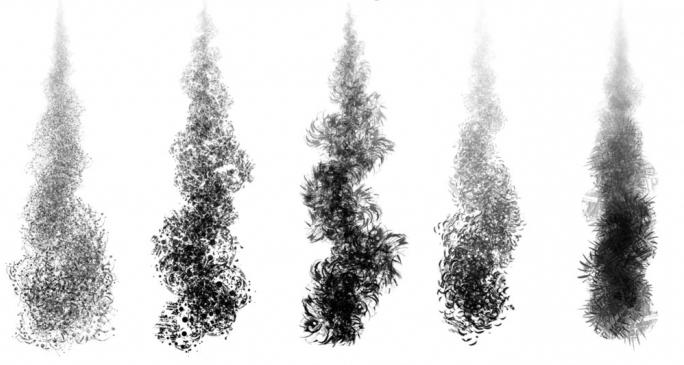
Drugi način će ga učiniti malo bržim. To štedi samo nekoliko klikova, ali često ga korisnici preferiraju.
Prije instaliranja četke u Photoshopu, dizajner, u pravilu, već radi s takvim alatima. U ovom trenutku prikazan je prozor s njihovim skupom i vidljiv je mali gumb (trokut uklopljen u krug), klikom na koji se pojavljuje izbornik za rad s četkama. Između ostalog, ima i sljedeće: “Preuzmi četke”. Zatim trebate samo odabrati mapu i datoteku.
Skup četki može se uređivati. Uklanjanje potencijalno nepotrebnih elemenata ne samo da će uštedjeti prostor na disku, već i ne zagušiti kolekciju, brzo se kretati kroz njega i pronaći posao i omiljene alate.
Proces stvaranja vlastitih opcija
Postavite kist u "Photoshop" i napunite zbirku može biti drugi način. Često ih je mnogo lakše sami stvoriti, nego tražiti odgovarajući set.
Izvori budućih alata mogu biti fragmenti slika ili fotografija, crteži nacrtani na papiru i skenirani, kao i slike stvorene grafičkom pločom.
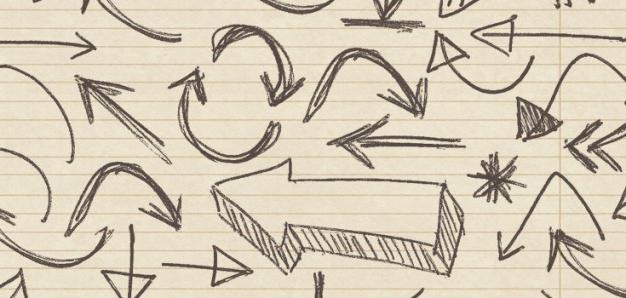
Često je potrebno stvoriti četkicu na temelju uzorka na papiru (to mogu biti otmjene mrlje, mrlje, udarci, otisci itd.).
Skenirajte crtež, obradite ga tako da uz strelice nema dodatnih detalja (mrlje, tragovi teksture papira). Da biste to učinili, najčešće dovoljno eksperimentirati s opcijom "Svjetlina / Kontrast". Pomoću alata "Poligonalni laso" ili "Pravokutni odabir" odaberite sliku (nisu potrebne stroge konture, dovoljno je da je unutar graničnog oblika).
Nakon toga u izborniku "Uredi" pronađite karticu "Define Brush". U prozoru koji se pojavi, dajte alatu ime, ako je potrebno, i potvrdite naredbu. Datoteka je izrađena.
Savjet
Budući da se rasterske slike stvaraju četkom, izvorna slika bi trebala biti dobre razlučivosti. Istina, veličina ne smije biti prevelika. Program nameće ograničenja na takve izvorne slike - ako je previše volumen, kartica “Define brush” neće biti aktivirana.
Da biste stvorili kvalitetne datoteke s autorskim pravima, prije instaliranja četki u Photoshopu, provjerite je li pozadina slike čista bijela. Ako je slika stvorena grafičkom tabletom, najbolje je koristiti prozirnu pozadinu.
Da biste spriječili gubitak novih datoteka, važno je spremiti promjene u skupu.